「なぜか自分だけ反応が遅い気がする…」
「もっと素早く敵を倒したいのに!」
もしあなたがゲーミングPCでFPS(ファーストパーソンシューター)や対戦ゲームをプレイしていて、そう感じたことがあるなら、それはもしかすると「入力遅延」が原因かもしれません。
マウスをクリックしてから、その操作がゲーム画面に反映されるまでのわずかな時間。
この「遅延」こそが、勝敗を分ける重要な要素になり得ます。
NVIDIAが開発した画期的な技術「NVIDIA Reflex」は、この入力遅延を劇的に削減。
ゲーマーの操作をより正確に、より速くゲーム内に反映させるための強力な機能です。
しかし、
- 「NVIDIA Reflexとは何?」
- 「どうやって設定するの?」
- 「どのグラボが必要?」
と疑問に思うパソコン初心者の方も少なくないでしょう。
この記事では、NVIDIA Reflexのすべてを徹底的に解説します。
技術の「知識」を深めましょう。
遅延の「解決」策を提示します。
そして最新のゲーミング環境における「鮮度」の高い情報をお届けします。
シンプルで明快な言葉を選び、専門用語には丁寧な注釈をつけます。
このガイドを読み終える頃には、あなたはNVIDIA Reflexがなぜ現代のゲーミングにおいて不可欠な技術なのかを理解し、自身のゲーミングPCのパフォーマンスを最大限に引き出すための実践的な知識を得られるでしょう。
さあ、ゲーム体験を「低遅延」の新たなレベルへと引き上げましょう!
NVIDIA Reflexとは?「遅延」を制する画期的技術
NVIDIA Reflexの概要:入力遅延を徹底削減する仕組み
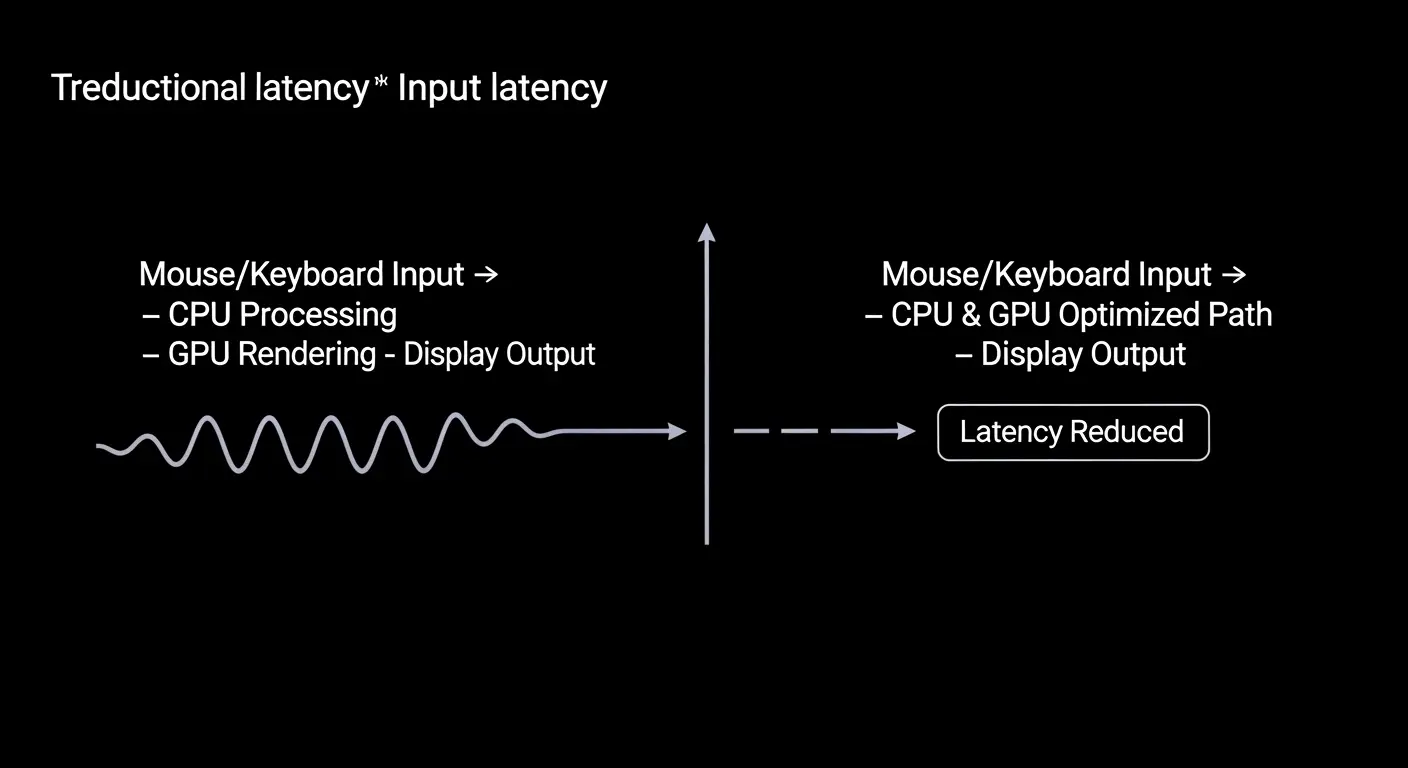
NVIDIA Reflexは、NVIDIAが開発した「システム遅延を低減する」ための革新的な技術です。
簡単に言うと、マウスやキーボードの操作がゲーム画面に表示されるまでの「遅延」を可能な限り短縮します。
あなたの操作をより速く、より正確にゲームに反映させることを目的としています。
この「遅延」は「レイテンシー (latency)」とも呼ばれます。
PCゲーミング、特に競技性の高いゲーム(FPSやeスポーツタイトル)では、このレイテンシーが勝敗を大きく左右します。
敵を先に認識しても、あなたの操作がわずかに遅れて画面に反映されるだけで、決定的な瞬間を逃してしまう可能性があるからです。
NVIDIA Reflexは、主に以下の2つの方法でこのシステム遅延を削減します。
- CPUとGPUのパイプラインを最適化
- 従来のゲームシステムでは、CPUがレンダリング(映像生成)の準備をしてGPUに送信。GPUが実際に映像を描画するという流れがあります。しかし、GPUが次のフレームの描画準備ができていない場合、CPUは待機状態になります。この「待ち時間」が遅延を生み出します。
- Reflexは、CPUとGPU間の処理の連携を最適化。GPUがフレームをレンダリングする直前までCPUが作業を待機するように調整します。これにより、CPUの無駄な仕事や先行レンダリングを削減。全体的なシステム遅延を低減させます。これは「低遅延モード」や「ローレイテンシーモード」と呼ばれることもあります。
- ゲームエンジンとの連携
- NVIDIA Reflex SDK(ソフトウェア開発キット)をゲーム開発者が利用することで、ゲームエンジン自体がReflexの機能と密接に連携。さらに深いレベルでの遅延削減が可能になります。これにより、ゲーム固有のボトルネックも解消しやすくなります。
結果として、あなたの入力操作が瞬時にゲームに反映され、よりスムーズで反応の速いゲーム体験を実現できるのです。
これは特に、一瞬の判断と正確なエイムが求められるゲームでその真価を発揮します。
- 【注釈】入力遅延(Input Lag/Latency): マウスのクリックやキーボードの入力などの操作が行われてから、その操作結果がディスプレイに表示されるまでの時間差。ミリ秒(ms)単位で計測される。
- 【注釈】CPU (Central Processing Unit): コンピュータの頭脳にあたる部分で、様々な計算処理を行う。
- 【注釈】GPU (Graphics Processing Unit): グラフィック処理に特化した計算を行うプロセッサ。グラフィックボードの主要部品。
- 【注釈】レンダリング: 3Dモデルやデータから最終的な2D画像を生成する処理。
- 【注釈】フレーム: 映像を構成する一枚一枚の静止画。1秒あたりのフレーム数が多いほど滑らかな映像になる。
- 【注釈】パイプライン: コンピュータの処理において、複数のタスクが連続して行われる一連の流れのこと。
NVIDIA Reflexがゲーマーに与える影響とメリット
NVIDIA Reflexは単なる設定変更ではありません。
ゲーミング体験全体に大きな影響を与えます。
その主なメリットを見ていきましょう。
競技性向上のための超低遅延
Reflexの最大のメリットは、何と言っても「超低遅延」を実現することです。
特にeスポーツやFPSゲームのような競技性の高いジャンルでは、この数ミリ秒の差が非常に重要です。
- 素早い反応: 敵の動きや状況変化に対し、あなたの脳が認識した瞬間にマウスを動かせば、ほとんど遅れなくゲーム内のキャラクターが反応します。これにより、反応速度が求められる場面で優位に立てます。
- エイム精度の向上: 操作と画面表示のズレが少ないため、マウスの動きがそのまま画面上の照準に正確に反映される感覚が得られます。これは、ヘッドショットを狙う際や、素早いターゲット切り替えを行う際に大きな助けとなります。
- ゲームプレイの一貫性: 遅延が安定的に低減されることで、ゲームプレイの感覚が一貫し、パフォーマンスのばらつきが減少します。これは練習の成果を出す上でも重要です。
プロゲーマーが最新のデバイスや高リフレッシュレートモニターにこだわるのは、わずかな遅延でも削減したいと考えるからです。
Reflexはソフトウェアとハードウェアの両面から、この究極の低遅延環境をサポートします。
高フレームレート環境での安定性
高フレームレート(FPS)は滑らかなゲーム体験のために重要です。
しかし、フレームレートが高いほど、CPUがGPUに対して大量のフレームを準備するため、システム遅延が増加する傾向があります。
これは「CPUボトルネック」と呼ばれる現象です。
CPUがGPUの処理能力についていけず、システム全体のパフォーマンスが頭打ちになる状態です。
NVIDIA Reflexは、このCPUボトルネックを軽減する効果も持ちます。
CPUがGPUの処理状況をより正確に認識します。
無駄な先行レンダリングを行わないようにすることで、高FPS環境下でも遅延の増加を抑えます。
安定したパフォーマンスを維持します。
これにより、ゲーマーは高画質かつ高フレームレートを楽しみながらも、低遅延を両立させることが可能になります。
対応ゲームでの最適化
Reflexは、対応ゲームにSDKが統合されているため、そのゲームに最適化された形で遅延削減が行われます。
これにより、ただ単にPC全体の遅延を減らすだけでなく、ゲームエンジンの特性に合わせた効率的な処理が実現します。
例えば、フォートナイトやVALORANTといった人気タイトルはReflexに対応しています。
これらのゲームでは設定を有効にするだけで、体感できるほどの応答性向上が期待できます。
- 【注釈】FPS (First-Person Shooter): 主人公の視点(一人称視点)で進行するシューティングゲーム。
- 【注釈】エイム: シューティングゲームにおいて、照準を敵に合わせる操作。
- 【注釈】リフレッシュレート: ディスプレイが1秒間に画面を更新する回数。Hz(ヘルツ)で表され、数値が高いほど滑らかな表示が可能。
- 【注釈】ボトルネック: システム全体の中で、特定の処理能力が他の部分に比べて低く、全体の性能を制限してしまう要因。
NVIDIA Reflexの導入方法:対応グラボ・モニターと設定
NVIDIA Reflex対応グラフィックボードとゲーミングPC
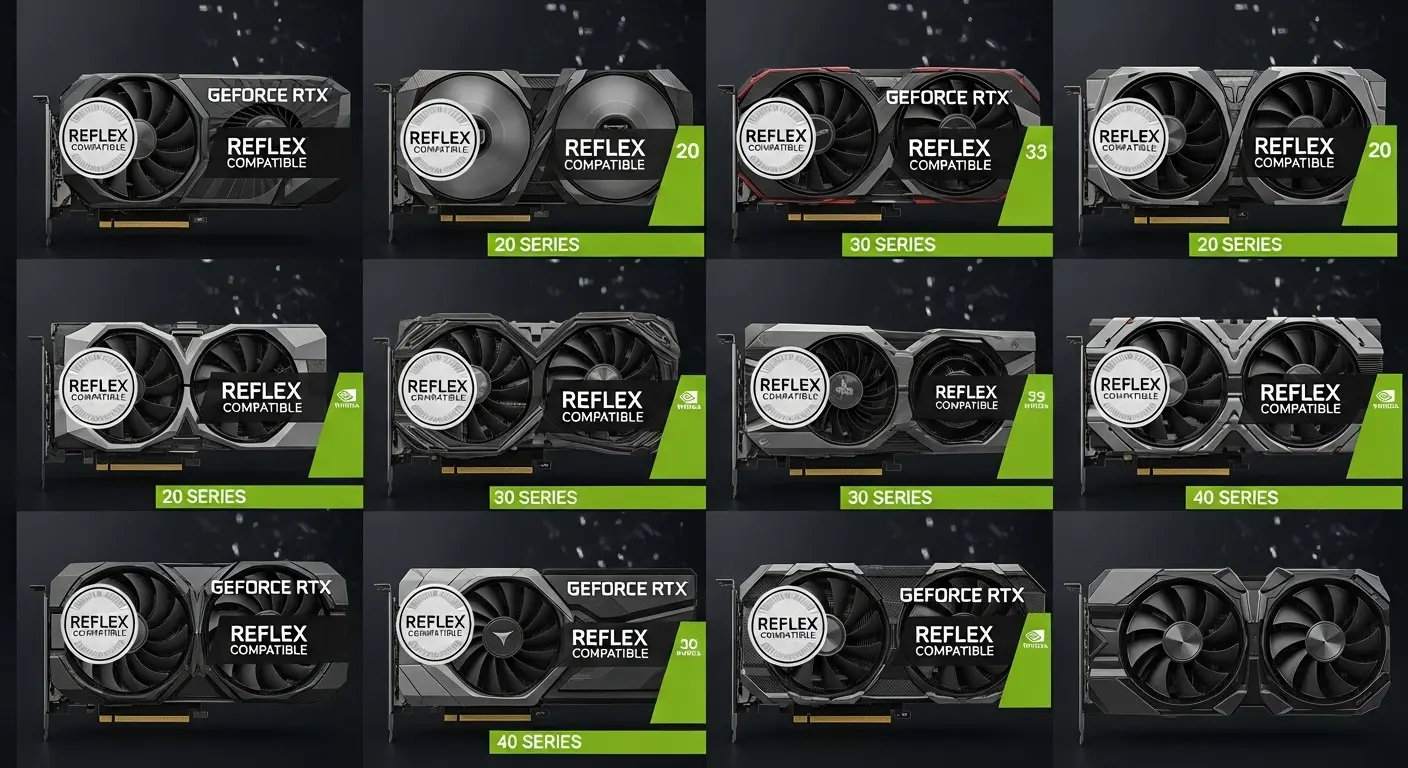
NVIDIA Reflexを利用するには、特定のグラフィックボードが必要です。
幸いなことに、比較的新しいNVIDIA製GPUの多くがReflexに対応しています。
Reflex対応グラフィックボード
NVIDIA Reflexは、以下のNVIDIA製グラフィックボードでサポートされています。
- GeForce GTX 900シリーズ以降のモデル: GeForce GTX 950、960、970、980、980 Tiなど。
- GeForce GTX 10シリーズ: GeForce GTX 1050、1060、1070、1080、1080 Tiなど。
- GeForce GTX 16シリーズ: GeForce GTX 1650、1660、1660 Superなど。
- GeForce RTX 20シリーズ: GeForce RTX 2060、2070、2080、2080 Tiなど。
- GeForce RTX 30シリーズ: GeForce RTX 3050、3060、3070、3080、3090、3080 Ti、3090 Tiなど。
- GeForce RTX 40シリーズ: GeForce RTX 4060、4070、4080、4090など。
基本的には、比較的新しい世代のGeForceグラボであれば対応していると考えて問題ありません。
特に、GeForce RTXシリーズは、DLSS(Deep Learning Super Sampling)やレイトレーシングといった他の最新技術とも連携し、最高のゲーミング体験を提供します。
これらのモデルは、ゲーミングPCの性能を最大限に引き出すために設計されています。
低遅延と高パフォーマンスを両立させたいゲーマーに最適です。
- 【注釈】グラフィックボード(グラボ/GPU): コンピュータの映像出力機能を担う部品。ゲームのグラフィック処理を高速に行う。
ゲーミングPC選びの考慮点
Reflexを最大限に活用し、低遅延で快適なゲーミング環境を構築するためには、グラボだけでなく、ゲーミングPC全体のバランスも重要です。
- 高性能なCPU: ReflexはCPUとGPU間の最適化を行いますが、CPU自体の処理能力が低いと、そもそもの処理速度が遅くなり、遅延削減効果も限定的になります。Intel Core i7/i9シリーズやAMD Ryzen 7/9シリーズのような高性能なCPUを選ぶことをおすすめします。
- 高速なメモリ: 十分な容量と高速な動作クロックを持つメモリ(RAM)も、システム全体の応答性に影響します。最低16GB、できれば32GB以上のDDR4またはDDR5メモリが理想的です。
- SSDストレージ: ゲームのロード時間やシステム全体の応答速度を向上させるためには、NVMe SSDのような高速なストレージが必須です。
- 電源ユニット(PSU): グラボやCPUなどの高性能パーツを安定して動作させるためには、適切な容量と品質の電源ユニットが必要です。
これらの要素がバランス良く構成されたゲーミングPCを選ぶことで、NVIDIA Reflexの真価を発揮し、最高のゲーム体験を得られるでしょう。ノートPCの場合でも、NVIDIA GeForce RTXシリーズが搭載されたゲーミングノートPCであればReflexを利用できます。
NVIDIA Reflex対応モニターの活用

NVIDIA Reflexはグラボ単体でも遅延削減効果がありますが、NVIDIA Reflex Latency Analyzerを搭載した対応モニターと組み合わせることで、その真価を最大限に引き出します。
さらに一歩進んだ低遅延体験と正確な遅延測定が可能になります。
Reflex Latency Analyzerとは?
Reflex Latency Analyzerは、モニターに内蔵された機能で、マウスのクリックから画面に画像が反映されるまでの「エンドツーエンド」のシステム遅延をリアルタイムで測定できるツールです。
- 測定方法
- Reflex Latency Analyzerを搭載したモニターを用意します。
- 対応するマウス(一部のゲーミングマウスに搭載)をモニターの専用USBポートに接続します。
- ゲーム内でReflex Latency Analyzerのオプションを有効にします。
- ゲームをプレイ中に、画面上にPC Latency(PC内部の遅延)とDisplay Latency(ディスプレイの遅延)が表示され、システム全体の遅延がリアルタイムで計測されます。
この機能により、あなたは
- 自分のPC構成
- ゲーム内設定
さらにはグラフィックドライバーのバージョンなどが、実際にどれくらい遅延に影響しているのかを数値で正確に確認できます。
これは、最適な設定を見つける上で非常に強力なツールとなります。
Reflex対応モニターのメリット
- 正確な遅延測定: 目に見えない遅延を数値として「見える化」することで、設定変更の効果を客観的に判断できます。
- 最適な環境構築: どの設定が最も低遅延に貢献するかを把握。自分にとって最適なゲーミング環境を構築するのに役立ちます。
- 高リフレッシュレートとの相乗効果: Reflex対応モニターは、多くの場合144Hz、240Hz、360Hzといった高リフレッシュレートに対応しています。高リフレッシュレートで滑らかな映像を表示しつつ、Reflexで入力遅延を低減することで、まさに「目で見たものがそのまま指に伝わる」ような感覚でプレイできます。
ゲーミングモニターを選ぶ際は、
- Reflex Latency Analyzer対応かどうか
- そしてご自身のゲーミングPCのグラボの性能に見合ったリフレッシュレートのモデルを選ぶこと
をおすすめします。
例えば、RTX 30シリーズやRTX 40シリーズのような高性能グラボであれば、240Hzや360Hzのモニターも視野に入ってきます。
- 【注釈】エンドツーエンド (End-to-End): システム全体、つまり入力デバイスからディスプレイ表示までの一連の処理経路全体を指す言葉。
- 【注釈】リフレッシュレート (Refresh Rate): ディスプレイが1秒間に画面を更新する回数。Hzで表され、数値が高いほど滑らかな動きに見える。
- 【注釈】NVIDIA Reflex Latency Analyzer: NVIDIAが開発した、システム全体の入力遅延を測定・分析するためのツール。対応モニターとマウスが必要。
NVIDIA Reflexのゲーム内設定方法
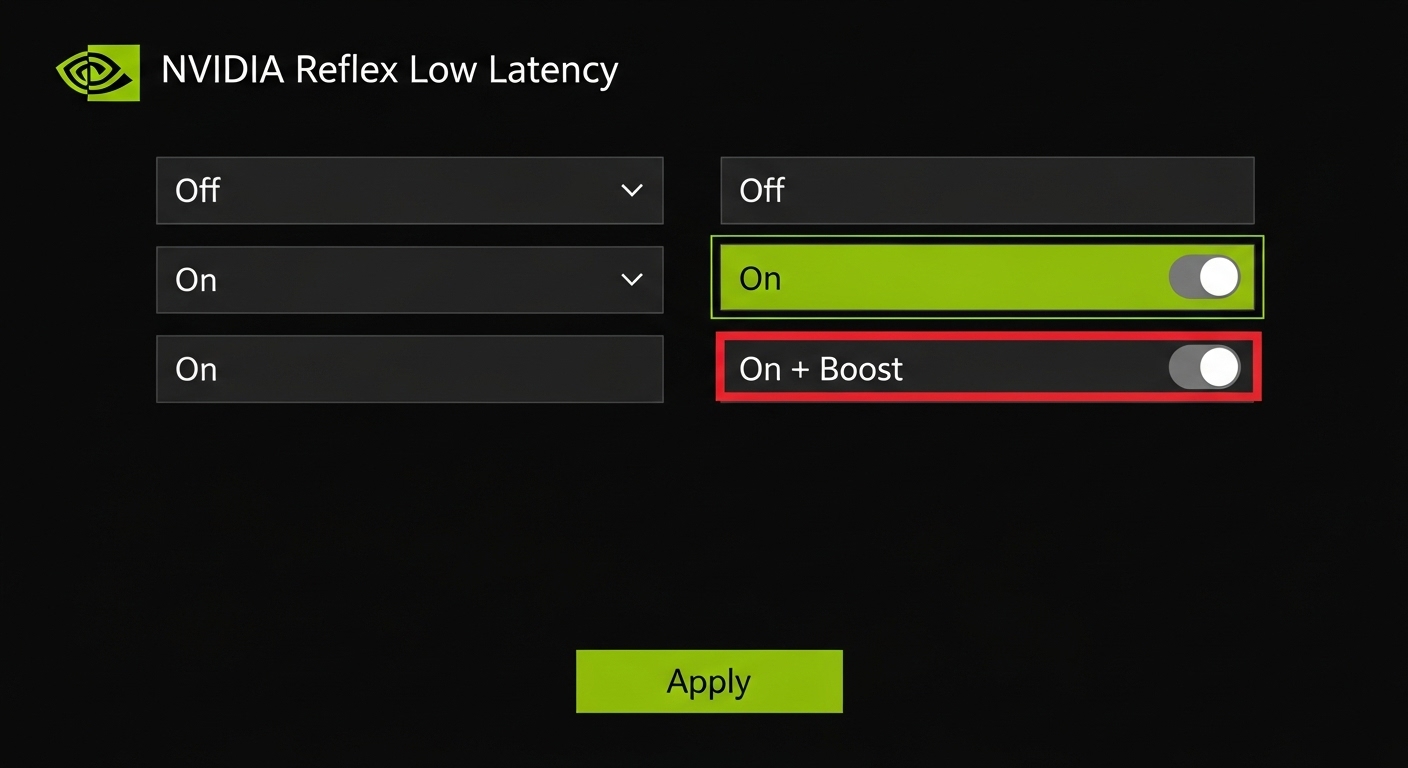
NVIDIA Reflexは、対応ゲームであればゲーム内のグラフィック設定メニューから簡単に有効にできます。
設定には主に2つのオプションがあります。
NVIDIA Reflexの主な設定オプション
- オフ (Off): Reflex機能が無効になっている状態です。これがデフォルトの設定であることも多いです。
- オン (On): NVIDIA Reflexが有効になり、CPUとGPU間の処理パイプラインが最適化され、システム遅延が低減されます。ほとんどのゲーマーにとって、この「オン」設定で十分な効果が得られます。
- オン + ブースト (On + Boost): 「オン」の状態からさらに積極的に遅延を低減するモードです。このモードでは、CPUがGPUの処理待ちでアイドル状態になることを防ぐため、GPUのクロック速度を高い状態に維持しようとします。これにより、GPUの消費電力や発熱がわずかに増加する可能性がありますが、CPUボトルネックが発生しやすい状況や、特に激しい場面での遅延をさらに削減したい場合に有効です。
最適な設定を見つけるためのヒント
- まずは「オン」から試す: ほとんどのゲームとシステムで「オン」設定が推奨されます。これにより、すでに十分な遅延削減効果を体感できるでしょう。
- 高フレームレートを維持できない場合やCPUボトルネックが疑われる場合: 「オン + ブースト」を試してみる価値があります。例えば、あなたがフォートナイトで144fpsを安定させたいのに、特定の場面でフレームレートが低下し、操作に遅れを感じるような場合です。ただし、GPUが常に高クロックで動作するため、消費電力や発熱が増える可能性がある点に注意してください。
- ゲームごとの調整: ゲームによってReflexの効果や最適な設定は異なります。例えば、VALORANTのように非常に高いフレームレートが出るゲームでは「オン」でも十分すぎるほどの効果が得られるかもしれませんが、よりグラフィック負荷の高いAAAタイトルでは「オン + ブースト」が体感できる差を生むこともあります。
- G-SYNCとの組み合わせ: NVIDIA G-SYNC対応モニターを使用している場合、ReflexとG-SYNCを併用することで、ティアリング(画面の途中で映像がずれる現象)やスタッタリング(カクつき)を抑えつつ、入力遅延を最小限に抑えることができます。これは非常に強力な組み合わせです。
設定を変更したら、実際にゲームをプレイして体感してみましょう。
感覚だけでなく、もしReflex Latency Analyzer対応モニターがあれば、数値で効果を測定してみるのも良いでしょう。
- 【注釈】G-SYNC: NVIDIAが開発したディスプレイ同期技術。グラフィックボードのフレーム出力とモニターのリフレッシュレートを同期させ、ティアリングやスタッタリングを防ぐ。
- 【注釈】ティアリング: 画面が上下でずれて表示される現象。
- 【注釈】スタッタリング: 画面がカクついたり、滑らかさが失われたりする現象。
NVIDIA Reflexのパフォーマンス:ゲームでの効果と検証
実際のゲームでのNVIDIA Reflexの効果:FPSからワイルズまで
NVIDIA Reflexは、その効果が特に顕著に表れるゲームジャンルがあります。
競技性の高いFPSゲームにおける絶大な効果
FPSゲームは、一瞬の反応速度が勝敗を分けるため、NVIDIA Reflexの恩恵を最も大きく受けられます。
- Fortnite (フォートナイト): 建築や編集、エイムなど、素早い操作が連続するフォートナイトでは、Reflexを有効にすることで操作の応答性が向上し、より正確な建築や素早いエイムが可能になります。特に「低遅延 フォートナイト」という検索クエリからもわかるように、このゲームにおけるReflexの重要性は広く認識されています。
- VALORANT (ヴァロラント): 非常に競技性が高く、低い入力遅延が求められるVALORANTでは、Reflexをオンにすることで、敵のピーク(顔出し)に対してより速く反応し、ヘッドショットの成功率を高めることができます。プロのVALORANTプレイヤーの多くがReflexを推奨しています。
- Call of Dutyシリーズ: シリーズ全体を通して高速な戦闘が特徴であり、Reflexはここでもエイムの安定性やキルタイムの短縮に貢献します。
- Apex Legends: スピーディな移動と撃ち合いが魅力のApexでも、Reflexによる低遅延はキャラクターコントロールの向上に直結します。
これらのゲームでは、Reflexをオンにすることで、システム遅延が平均して20%〜50%削減されることがNVIDIAの公式データや独立した検証結果で示されています。
この数ミリ秒の差が、プロレベルのプレイヤーにとっては決定的であり、一般のプレイヤーにとっても「なぜか今日は調子がいい」と感じるほどの違いをもたらします。
その他のゲームジャンルや「ワイルズ」のようなタイトルでの活用
NVIDIA ReflexはFPSゲームだけでなく、他のゲームジャンルでも効果を発揮する可能性があります。
- アクションゲーム: 反応速度が求められるアクションゲームや格闘ゲームでも、Reflexによる入力遅延の削減は、より正確なコンボ入力や敵の攻撃回避に役立ちます。
- AAAタイトル: 高画質で重いAAAタイトルで高いフレームレートを維持しようとすると、CPUボトルネックが発生しやすくなります。Reflexはこのような状況でCPUの処理待ちを減らし、安定したフレームレートと低遅延を両立させるのに貢献します。
- ワイルズ: 特定のゲーム名「ワイルズ」が何を指すか明確ではありませんが、もし高グラフィック負荷や高速なアクション要素を持つゲームであれば、NVIDIA Reflexは間違いなくそのゲーム体験を向上させるでしょう。新しいゲームがリリースされる際には、Reflex対応をぜひ確認してみてください。
DLSS(Deep Learning Super Sampling)との組み合わせも重要です。
DLSSでフレームレートを向上させつつ、Reflexでそのフレームレート向上に伴う潜在的な遅延増加を相殺することで、究極のパフォーマンスと応答性を両立できます。
- 【注釈】AAAタイトル: 高予算で大規模に開発されたゲームのこと。
- 【注釈】DLSS (Deep Learning Super Sampling): NVIDIAが開発したAIベースの画像超解像技術。低解像度でレンダリングした画像をAIで高解像度化し、フレームレートを向上させる。
NVIDIA Reflexの検証とデータ:パフォーマンス向上を数値で確認
NVIDIA Reflexの効果は、感覚的なものだけでなく、具体的な数値データで確認できます。
レイテンシー計測ツールの活用
前述のReflex Latency Analyzerを搭載したモニターが最も正確な計測方法ですが、それ以外にもいくつかの方法で遅延を計測できます。
- NVIDIA FrameView: NVIDIAが提供するパフォーマンス計測ツールで、GPUのフレームレンダリング時間などを測定できます。Reflexのオン/オフによるGPU側の遅延変化をある程度把握できます。
- サードパーティ製ツール: 一部のサードパーティ製オーバーレイツールやベンチマークソフトでも、CPUやGPUのフレームタイムを計測できるものがあります。
これらのツールを使って、Reflexを有効にする前と後で、実際にどのくらい遅延が削減されたかを確認してみましょう。
公式データでは、Reflexを有効にすることで、システム遅延が最大で80%近く削減されるケースもあると報告されています。
平均的な削減率は20%〜50%程度です。
フレームレートと遅延のバランス
Reflexをオンにすると、直接的にフレームレートが「上がる」わけではありませんが、CPUボトルネックの解消を通じて、フレームレートの「安定性」を向上させる効果があります。
特に
- CPU負荷の高いゲームシーン
- 高フレームレートを維持しようとした際
に発生するカクつきや遅延感を軽減します。
例えば、あるゲームでフレームレートが平均120fps出ていても、CPUがボトルネックになり、一時的に遅延が大きくなることで、まるでフレームレートが落ちたかのように感じる場合があります。
Reflexは、このような状況でフレームレートが一時的に低下するのを防ぎます。
結果として平均フレームレートの向上や、最低フレームレートの引き上げに寄与することもあります。
最終的には、あなたのゲーミング環境(グラボ、CPU、モニター、プレイするゲーム)によってReflexの効果は異なります。
しかし、多くのNVIDIA GeForce RTXユーザーにとって、Reflexを有効にしない手はありません。
無料で利用できます。
パフォーマンスの向上と遅延の削減という両面で大きなメリットがあるからです。
- 【注釈】フレームタイム: 1つのフレームをレンダリングするのにかかる時間。数値が低いほど滑らかな映像になる。
- 【注釈】ベンチマーク: コンピュータの性能を測定するためのテスト。
NVIDIA Reflexを最大限に活用するために
ゲーミングPCの全体的な最適化
NVIDIA Reflexは強力なツールですが、PC全体の基本的な最適化も重要です。
- 最新のグラフィックドライバーに更新: NVIDIAは定期的にGeForceドライバーを更新しています。これらのドライバーには、Reflexを含む最新技術の改善や、新しいゲームへの最適化が含まれています。常に最新の状態に保ちましょう。GeForce Experienceアプリを使用すると、簡単に更新できます。
- NVIDIA ドライバー ダウンロード(外部サイト)
- GeForce Experience ダウンロード(外部サイト)
- Windows設定の最適化:
- ゲームモードの有効化: Windowsの設定で「ゲームモード」を有効にすると、ゲームプレイ中のシステムリソースの優先度をゲームに割り当ててくれます。
- バックグラウンドアプリの停止: ゲームをプレイする際は、不要なバックグラウンドアプリケーション(ブラウザ、動画配信アプリ、チャットツールなど)を閉じることで、CPUやメモリの負荷を軽減できます。
- モニターのリフレッシュレート設定: 高リフレッシュレートモニターを使用している場合、Windowsのディスプレイ設定で正しいリフレッシュレートが選択されているか確認しましょう。例えば、144Hzモニターなのに60Hzで動作していると、Reflexの効果も半減します。
- マウスとキーボードの選び方: 高速応答に対応したゲーミングマウスやキーボードを選ぶことも、入力遅延削減に貢献します。有線接続のものが最も安定していますが、最近の高性能ワイヤレスゲーミングデバイスも非常に低遅延です。
これらの基本的な最適化とReflexの組み合わせが、最高のゲーミング体験を実現します。
DLSSとの相乗効果:高画質と低遅延を両立
DLSS(Deep Learning Super Sampling)とNVIDIA Reflexは、NVIDIA GeForce RTXシリーズグラボの2つの主要な機能であり、互いに強力な相乗効果を発揮します。
- DLSSでFPS向上: DLSSはAIの力でゲームのフレームレートを大幅に向上させます。これにより、より滑らかな映像でゲームを楽しめます。
- Reflexで遅延削減: しかし、フレームレートが上がるとCPUの処理待ちが増え、システム遅延が増加する可能性があります。ここでReflexが登場し、この潜在的な遅延増加を相殺します。高フレームレートを維持しつつ、入力遅延を最小限に抑えることができます。
つまり、DLSSでゲームをより速く、より美しく表示させます。
その上でReflexがあなたの操作を瞬時にゲームに反映させることで、究極のパフォーマンスと応答性を両立できるのです。
多くの対応ゲームでは、DLSSとReflexの両方を同時に有効にすることが推奨されています。
- 【内部リンク】DLSS完全解説!画質とFPSをAIで両立する革命技術
NVIDIA Reflexの今後の展望と次世代技術
NVIDIAは、Reflex技術のさらなる進化に向けて継続的に取り組んでいます。
- AIとのさらなる統合: 今後、ReflexはNVIDIAのAI技術とさらに深く統合されるでしょう。より複雑なゲームシーンや多様なシステム環境においても、より正確かつ効率的に遅延を削減できるようになる可能性があります。
- Blackwellアーキテクチャの進化: NVIDIAの次世代GPUアーキテクチャである「Blackwell」は、AI処理能力とリアルタイムレンダリング性能を大幅に向上させると予想されています。Reflexのような低遅延技術も、ハードウェアレベルでさらに最適化されるでしょう。これにより、2025年以降のゲーミングPCでは、現状では考えられないほどの低遅延が実現するかもしれません。
- より広い範囲への適用: 現在は主にPCゲーミング向けですが、将来的にはクラウドゲーミングやVR(仮想現実)といった分野でも、Reflexのような低遅延技術が不可欠になるでしょう。特にクラウドゲーミングでは、ネットワーク遅延という新たな課題があるため、クライアント側の入力遅延を最小限に抑えるReflexのような技術の価値は高まります。
- 新しい測定・最適化ツール: Reflex Latency Analyzerのようなツールも進化し、より詳細な分析や、ゲーマーが自身のパフォーマンスを向上させるための新たな知見を提供する可能性があります。
NVIDIA Reflexは、単なる機能ではなく、ゲーミング体験の質を根底から変えるNVIDIAのビジョンを体現するものです。
今後もその進化に注目していきましょう。
NVIDIA ReflexでゲーミングPCを最適化し、勝利を掴む!
NVIDIA Reflexは、ゲーミングPCにおける入力遅延という「見えない敵」と戦うための、NVIDIAが提供する強力な武器です。
この記事では、
- Reflexが「とは」何かという基本的な仕組み
- 対応グラフィックボードやモニター
- ゲーム内の「設定」方法
- 「低遅延モード」や「ローレイテンシーモード」のメリット
- 人気ゲーム「フォートナイト」や「VALORANT」での効果
まで、多岐にわたって解説しました。
NVIDIA GeForce GTX 900シリーズ以降のグラボと、最新のGeForceドライバーがあれば、多くの対応ゲームでReflexの恩恵を受けられます。
特にGeForce RTXシリーズのGPUは、DLSSやレイトレーシングといった他の革新的な技術と組み合わせることで、高画質と低遅延を両立した究極のゲーミング環境を実現できます。
Reflexを有効にし、必要であれば「オン + ブースト」モードを試してみてください。
もし可能であれば、NVIDIA Reflex Latency Analyzer搭載モニターを導入することで、自身のPCの応答性を数値で確認しましょう。
さらなる最適化を進めることもできます。
eスポーツが盛んになり、一瞬の反応が勝敗を分ける現代のゲーミングにおいて、NVIDIA Reflexはもはや必須とも言える技術です。
あなたのゲーミングPCにこの機能を導入し、操作と画面が一体となるようなスムーズで応答性の高いゲーム体験を手に入れてください。
それが、あなたのゲームスキルを次のレベルへと引き上げ、勝利を掴むための大きな一歩となるでしょう。
